信息安全技术实验报告-虚拟机Ubuntu安装及使用
UbuntuLinux操作系统实训指导书(90学时)
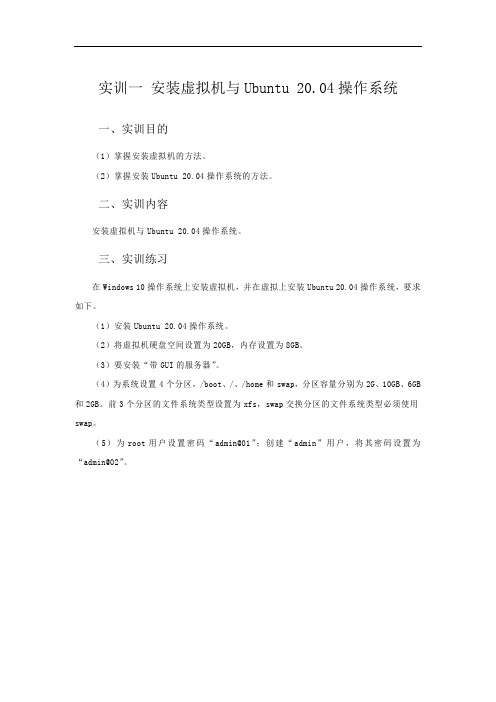
实训一安装虚拟机与Ubuntu 20.04操作系统一、实训目的(1)掌握安装虚拟机的方法。
(2)掌握安装Ubuntu 20.04操作系统的方法。
二、实训内容安装虚拟机与Ubuntu 20.04操作系统。
三、实训练习在Windows 10操作系统上安装虚拟机,并在虚拟上安装Ubuntu 20.04操作系统,要求如下。
(1)安装Ubuntu 20.04操作系统。
(2)将虚拟机硬盘空间设置为20GB,内存设置为8GB。
(3)要安装“带GUI的服务器”。
(4)为系统设置4个分区,/boot、/、/home和swap,分区容量分别为2G、10GB、6GB 和2GB。
前3个分区的文件系统类型设置为xfs,swap交换分区的文件系统类型必须使用swap。
(5)为root用户设置密码“admin@01”;创建“admin”用户,将其密码设置为“admin@02”。
实训二系统克隆与快照管理一、实训目的(1)掌握系统克隆的使用方法。
(2)掌握系统快照的使用方法。
二、实训内容练习系统克隆与快照管理功能,达到熟练应用的目的。
三、实训练习(1)打开VMware虚拟机主界面,关闭虚拟机中的系统,选择你要克隆的系统,选择菜单栏【虚拟机】→【管理(M)】→【克隆(C)】。
(2)打开VMware虚拟机主界面,启动虚拟机中的系统,选择你要快照保存备份的系统,选择菜单栏【虚拟机】→【快照(N)】→【拍摄快照(T)】。
实训三 SecureCRT与SecureFX远程连接管理Linux系统一、实训目的(1)掌握SecureCRT远程连接管理Linux系统的使用方法。
(2)掌握SecureFX远程连接管理Linux系统的使用方法。
二、实训内容练习SecureCRT与SecureFX远程连接管理Linux系统,达到熟练应用的目的。
三、实训练习(1)进行相关配置,使用SecureCRT远程连接管理Linux系统,进行相应操作。
(2)进行相关配置,使用SecureFX远程连接管理Linux系统,进行相应文件的传输。
实训2使用Ubuntu搭建FTP服务器实训报告

实训2使用Ubuntu搭建FTP服务器实训报告概述本报告旨在介绍使用Ubuntu操作系统搭建FTP服务器的实训过程和经验总结。
实训步骤2. 进入Ubuntu系统后,打开终端。
3. 使用apt命令安装vsftpd软件包,该软件包用于搭建FTP服务器。
命令如下:sudo apt updatesudo apt install vsftpd4. 在终端中,使用sudo命令编辑vsftpd.conf文件,该文件包含FTP服务器的配置信息。
命令如下:sudo nano /etc/vsftpd.conf5. 在vsftpd.conf文件中,根据需求进行配置。
例如,可以设定FTP服务器的根目录、允许匿名登录等。
配置完成后,保存文件并退出编辑器。
6. 使用sudo命令启动FTP服务器。
命令如下:sudo systemctl start vsftpdftp localhost8. 若需要关闭FTP服务器,可以使用sudo systemctl stop vsftpd命令。
实训经验在搭建FTP服务器的过程中,我们注意到以下几点经验值得分享:- 在配置vsftpd.conf文件时,要注意设置各项参数的安全性。
例如,可以禁止匿名登录,只允许特定用户访问。
- 如果需要远程访问FTP服务器,还需要配置防火墙和路由器,确保FTP服务器的端口可以正常访问。
结论通过本次实训,我们成功搭建了一个FTP服务器,并验证了其功能的正确性。
通过对vsftpd.conf文件的配置和注意安全性,我们可以灵活地控制FTP服务器的访问权限和功能。
在后续的实际应用中,可以根据具体需求对FTP服务器进行进一步的优化和扩展。
实验四虚拟机实验报告

实验四虚拟机实验报告一、实验目的本次实验的主要目的是深入了解虚拟机的工作原理和功能,通过实际操作掌握虚拟机的创建、配置、安装操作系统以及在虚拟机中进行各种应用程序的运行和测试。
同时,通过对虚拟机的使用,提高对计算机系统资源管理和分配的理解,以及解决在虚拟机使用过程中可能遇到的各种问题的能力。
二、实验环境1、操作系统:Windows 10 专业版2、虚拟机软件:VMware Workstation Pro 163、硬件配置:Intel Core i7 处理器,16GB 内存,512GB SSD 硬盘三、实验内容1、虚拟机软件的安装与配置首先,从官方网站下载 VMware Workstation Pro 16 安装程序,并按照安装向导进行安装。
在安装过程中,选择典型安装选项,并接受默认的安装路径和设置。
安装完成后,启动 VMware Workstation Pro 16,进行软件的初始配置,包括许可证密钥的输入和网络设置的选择。
2、创建虚拟机打开 VMware Workstation Pro 16,点击“创建新的虚拟机”按钮。
在“新建虚拟机向导”中,选择“典型(推荐)”配置类型。
接着,选择要安装的操作系统类型和版本,本次实验选择安装Windows Server 2019 操作系统。
为虚拟机指定名称和存储位置,并根据实际需求设置虚拟机的磁盘大小和存储方式。
3、虚拟机的配置在创建虚拟机后,对虚拟机的硬件进行配置,包括内存大小、CPU 核心数量、网络适配器类型、声卡和显卡等。
根据实验的需求和主机的硬件资源,合理分配虚拟机的硬件资源,以确保虚拟机能够流畅运行。
4、安装操作系统配置完成后,启动虚拟机,将 Windows Server 2019 操作系统的安装光盘镜像文件加载到虚拟机的光驱中。
在虚拟机中按照操作系统的安装向导进行安装,包括选择安装分区、设置管理员密码等操作。
等待操作系统安装完成,并进行必要的系统更新和驱动安装。
Ubuntu下Python虚拟环境的安装与使用

Ubuntu下Python虚拟环境的安装与使⽤⼀、安装虚拟环境1.⾸次使⽤python环境需要安装pip(注:Linux下默认未安装pip,需要⼿动安装)安装pip命令: sudo apt install python-pip : python2.7安装sudo apt install python3-pip : python3.5安装注:如果pip版本过低,需要升级,pip install --upgrade pip,安装成功后,最好重启2.安装虚拟环境virtualenv安装命令:pip install virtualenv可能出现的问题:问题1:Could not get lock /var/lib/dpkg/lock出现这个问题可能是有另外⼀个程序正在运⾏,导致资被锁不可⽤。
⽽导致资源被锁的原因可能是上次运⾏安装或更新时没有正常完成,进⽽出现此状况,解决的办法其实很简单:在终端中敲⼊以下两句:sudo rm /var/cache/apt/archives/locksudo rm /var/lib/dpkg/lock问题2: Consider using the `--user` option or check the permissions解决⽅法:pip install --user virtualenv⼆、使⽤虚拟环境1、创建虚拟环境 1.创建⼀个⽬录存放虚拟环境 mkdir,并进⼊该⽬录 命令:mkdir vir cd vir 2.创建虚拟环境 virtualenv -p python语⾔版本的路径虚拟环境的名称 例:virtualenv -p /usr/bin/python3.5 test1 (默认python版本为python2.7,默认会⾃动在对应⽬录下创建与虚拟环境同名的⽬录名)2.激活虚拟环境 1.激活虚拟环境,当虚拟环境被激活后,在命令前可以看到(虚拟环境名称) source 虚拟环境⽬录/bin/activate 2.退出虚拟环境 deactivate 如果要删除虚拟环境,只需退出虚拟环境后,删除对应的虚拟环境⽬录即可。
虚拟机实验报告范文
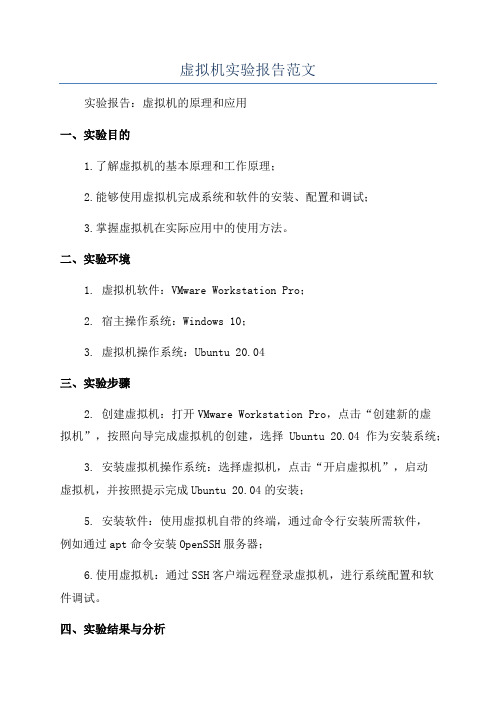
虚拟机实验报告范文实验报告:虚拟机的原理和应用一、实验目的1.了解虚拟机的基本原理和工作原理;2.能够使用虚拟机完成系统和软件的安装、配置和调试;3.掌握虚拟机在实际应用中的使用方法。
二、实验环境1. 虚拟机软件:VMware Workstation Pro;2. 宿主操作系统:Windows 10;3. 虚拟机操作系统:Ubuntu 20.04三、实验步骤2. 创建虚拟机:打开VMware Workstation Pro,点击“创建新的虚拟机”,按照向导完成虚拟机的创建,选择Ubuntu 20.04作为安装系统;3. 安装虚拟机操作系统:选择虚拟机,点击“开启虚拟机”,启动虚拟机,并按照提示完成Ubuntu 20.04的安装;5. 安装软件:使用虚拟机自带的终端,通过命令行安装所需软件,例如通过apt命令安装OpenSSH服务器;6.使用虚拟机:通过SSH客户端远程登录虚拟机,进行系统配置和软件调试。
四、实验结果与分析1.虚拟机的基本原理和工作原理:虚拟机是一种能够在物理机上模拟出多个独立运行的虚拟机器的技术。
它通过软件层面的虚拟化技术,在宿主操作系统上创建出一个虚拟的硬件环境,使得虚拟机可以运行各种操作系统和应用软件。
2.虚拟机的安装和配置:通过虚拟机软件创建虚拟机,再通过虚拟机安装系统和软件,可以灵活地进行各种实验和开发工作。
在安装过程中,可以设置虚拟机的内存、磁盘空间、网络等配置,满足不同实验需求。
3.虚拟机的应用:虚拟机广泛应用于服务器集群、开发测试环境、安全实验和教育培训等领域。
通过虚拟机,可以快速部署和管理多个服务器,提高系统的可用性和稳定性;同时,可以隔离运行不同的应用程序,提高安全性和稳定性。
五、实验总结本次实验通过使用虚拟机软件VMware Workstation Pro,完成了Ubuntu 20.04系统的安装和配置,并安装了OpenSSH服务器。
实验过程中,掌握了虚拟机的基本原理和工作原理,了解了虚拟机在实际应用中的使用方法。
操作系统实验报告哈工大
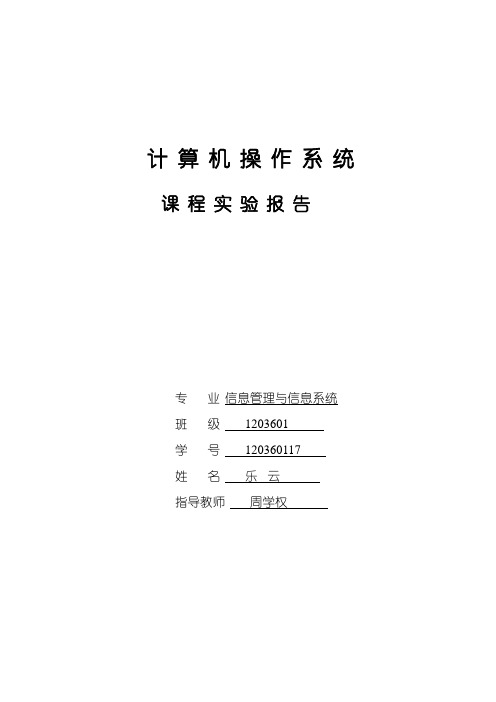
计算机操作系统课程实验报告专业信息管理与信息系统班级 1203601学号 120360117姓名乐云指导教师周学权计算机操作系统课程实验报告专业信息管理与信息系统班级 1203601学号 120360114姓名郭鑫指导教师周学权操作系统实验实验1 使用虚拟机安装系统 4学时【实验目的】1.了解虚拟机软件的使用。
2.了解使用虚拟机安装Windows及Ubuntu操作系统。
【实验内容】1. 安装虚拟机软件VirtualBox。
2. 配置VirtualBox环境安装WindowsXP,并在虚拟机中启动windowsXP。
3. 配置VirtualBox环境安装Ubuntu 10.10,并在虚拟机中启动Ubuntu。
【实验环境】VirtualBox4.0Windows XPUbuntu 8.04【实验过程】一、创建虚拟机首先运行VirtualBox,单击左上角的“新建”。
单击下一步。
出现如下图的界面,在名称后输入自己起的名字,如test选择自己想要安装的系统类型和版本,本次试验是安装windows xp系统设置完成后,单击下一步。
接下来是设置虚拟机的内存大小,本次实验操作的计算机内存为4GB,所以我选择分配给我的虚拟机的内存为512MB,然后单击下一步。
接着创建虚拟硬盘,选择创建新的虚拟硬盘,单击下一步。
选择虚拟硬盘的类型,默认选择了VDI类型,单击下一步。
接下来选择为动态扩展类型,因为计算机的存储空间不大。
单击下一步。
动态扩展:如果你为你的虚拟磁盘分配的是10G空间,虚拟磁盘占用真实磁盘空间的范围就为0~10G。
固定大小:如果你为你的虚拟磁盘分配的是10G空间,虚拟磁盘占用真实磁盘空间永远不是10G,不管虚拟磁盘空间是否被全部使用。
选择虚拟机在本地磁盘中的位置和大小,单击下一步。
确认虚拟机的详细情况,点击下一步。
这时我们已经成功的创建了一个虚拟机了,接下来我们要开始配置这个虚拟机安装操作系统选择刚才创建的虚拟机,然后单击上方的“开始”弹出了首次运行向导,单击下一步。
Ubuntu的安装-实验报告

学生实验报告首页1.网上下载Virtualbox及Ubuntu iso文件图1virtualbox及ubuntu文件2.安装虚拟机virtualbox,按照界面提示依此进行如下操作:(1)首先点击新建按钮,新建一个虚拟的操作系统,点击下一步。
(2)输入虚拟系统的名称并在操作系统中选择Linux,版本中选择Ubuntu,点击下一步。
(3)根据实际情况分配虚拟机的内存,可按默认的内存不变,点击下一步。
(4)选择创建新的虚拟硬盘,然后点击下一步,选择虚拟机中文件的类型,默认VDI,单击下一步。
(5)转到虚拟硬盘存储界面,选择默认动态分配大小,点击下一步。
(6)进入虚拟文件的目录和虚拟硬盘的大小设置界面,点击位置右边的图标,可修改文件的目录,拖动游标可调整磁盘大小。
单击Create按钮开始创建虚拟系统。
3.在虚拟机中安装Ubuntu,操作如下:(1)虚拟系统创建完成之后,单击设置按钮,选择Storage,并选中IDE控制器,单击右边第一个加号按钮,单击Choose disk按钮,找到iso文件所在的目录,选中iso文件,iso文件添加成功,回到设置面板,然后单击确定,最后单击开始按钮,开始安装Ubuntu。
(2)初始化Ubuntu,选择安装的版本,拖动左边语言选择框中的黄色线条,选择简体中文版,点击安装Ubuntu。
(3)单击继续按钮,转到安装类型界面,在这里会清除虚拟机硬盘上的所有文件,单击现在安装,开始安装Ubuntu,选择你所在的地点,选择键盘的布局,填写用户信息及计算机名称及登录密码,安装完毕后输入密码即可使用。
图2安装过程图3 虚拟机运行界面图4 Ubuntu运行界面3.安装完成后,在Ubuntu下运行GCC,具体操作如下:(1)键盘按下Ctrl+Alt+T组合键打开终端(2)输入sudo apt-get build-dep gcc,即可安装GCC二.实验结果图5 GCC运行结果三.问题与思考问题一:运行GCC时报错Error : You must put some 'source' URIs in your sources.list,如下图6所示:图6 报错解决方法:在搜索中找到'Software & Updates', 然后在"Ubuntu Software" 菜单中将"Source code"框勾选上。
ubuntu实验报告(一)

ubuntu实验报告(⼀)在主机上搭建Linux开发环境⼀、安装ubuntu13.04版本:Ubuntu 13.04(/doc/c3d95362f7ec4afe04a1df49.html /share/link?shareid=1624792608&uk=1075923745&fid=1903439694) VMware-workstation-full-10.0.1-1379776(/doc/c3d95362f7ec4afe04a1df49.html /s/1cMecm)配置:Windows 8.1(intel5)⼆、设置root⽤户登录图形界⾯先切换到root⽤户,sudo su root1、先设定⼀个root的密码,passwd root2、备份⼀下lightgdmcp -p /etc/lightdm/lightdm.conf /etc/lightdm/lightdm.conf.bak3、编辑lightdm.confgedit /etc/lightdm/lightdm.conf5、最后加:greeter-show-manual-login=true修改后为:[SeatDefaults]greeter-session=unity-greeteruser-session=ubuntugreeter-show-manual-login=true重启登陆即可。
已经可以输⼊root了。
我的lightdm.conf如下:[SeatDefaults]autologin-guest=false #不允许guest登录autologin-user=root #⾃动以root登录autologin-user-timeout=0autologin-session=lightdm-autologinuser-session=ubuntugreeter-session=unity-greetergreeter-show-manual-login=true #⼿⼯输⼊登陆系统的⽤户名和密码三、安装VMTools第⼀步,进⼊Ubuntu系统,点击VMware Workstation菜单:VM --- Install VMware Tools ,会在Ubuntu系统桌⾯上创建⼀个光盘的图标,表⽰将VMware tool的安装⽂件载⼊到Ubuntu 的光驱中了,然后在终端中输⼊下⾯的命令:第⼆步,切换到VMware Tools⽬录cd /cdrom/VMware Tools注意这⼀点,在ubuntu10.4中已经在/media/VMware Tools⽬录下,这是主要的区别,下⾯的都不⽤多将了,和以前安装⽅法⼀样.拷贝VMwareTools-6.0.0-55017.tar.gz⽂件到根⽬录cp VMwareTools-6.0.0-55017.tar.gz /切换到根⽬录cd /执⾏解压命令,解压缩tar包tar vzxf VMwareTools-6.0.0-55017.tar.gz切换到vmware-tools-distrib⽬录cd vmware-tools-distrib/安装VMware Tools./vmware-install.pl⼀路回车,安装完毕。
- 1、下载文档前请自行甄别文档内容的完整性,平台不提供额外的编辑、内容补充、找答案等附加服务。
- 2、"仅部分预览"的文档,不可在线预览部分如存在完整性等问题,可反馈申请退款(可完整预览的文档不适用该条件!)。
- 3、如文档侵犯您的权益,请联系客服反馈,我们会尽快为您处理(人工客服工作时间:9:00-18:30)。
信息安全技术实验报告
姓名:xxx
学号:xxxxxxx
专业:xxxx
日期:xxxxxxx
Lab1: 虚拟机Ubuntu安装及使用一、实验目的
通过Ubuntu Linux命令行了解linux系统的使用。
二、实验环境
1.VirtualBox
2.Ubuntu 16.04
三、实验内容
1.虚拟机安装过程
1)配置的内存大小
图1.1 配置的内存设置界面
2)虚拟硬盘设置
图1.2 虚拟硬盘设置界面
3)虚拟机安装完毕
图1.3 虚拟机安装完毕界面2. 基于VirtualBox虚拟机安装Ubuntu
1)启动ubuntu
图2.1 Ubuntu启动界面
2)安装ubuntu系统文件
图2.2 Ubuntu安装中3)ubuntu登录界面
图2.3 Ubuntu登陆界面3. 设置ubuntu和windows的共享文件夹
图3 共享文件夹设置
4. 打开ubuntu终端的2种方法
1)使用快捷键:Ctrl+Alt+T打开终端
2)通过命令行打开终端:在ubuntu系统中按Alt+F2快捷键打开命令输入框,输入
“gnome-terminal”命令,然后按回车键即可打开终端。
5. 了解文件操作的基本命令
1)列出当前目录下的文件/目录的详细信息
图5.1 列出当前目录下的文件/目录的详细信息
2)了解文件复制、删除命令
将文件夹1中的copy.txt文件复制到文件夹2中:
图5.2 文件复制
6.切换到root权限的方法
1)先解除root锁定,为root用户设置密码
打开终端输入:sudo passwd
Password: <--- 输入你当前用户的密码
Enter new UNIX password: <--- 新的Root用户密码
Retype new UNIX password: <--- 重复新的Root用户密码
passwd:已成功更新密码
2)更改登陆,允许root登录
打开系统>系统管理>登录窗口)
点“安全”选项页,选择“允许本地管理员登录”。
3)注销当前用户,以root登陆
如果要再次禁用root 帐号,那么可以执行sudo passwd -l root。
7.查看ubuntu已经安装的软件包,以及新软件包的下载和安装
使用命令行查找系统中是否已经安装openssl软件包。
查找结果显示openssl软件包已安装并完成配置,截图如下:
图7 查找是否已安装openssl软件包
【注】每条记录对应一个软件包, 注意每条记录的第一, 二, 三个字符。
这就是软件包的状态标识, 后边依此是软件包名称, 版本号, 和简单描述。
第一个字符为i,表示用户请求安装软件包.;
第二个字符为i,表示软件包安装并完成配置;
第三列标识错误状态,状态标识为空,表示没有错误。
8. ubuntu编辑器的使用
这里使用gedit编辑hello.c文件,编辑界面截图如下:
图8 gedit编辑界面
9. ubuntu下的c语言程序编译
在命令行编译hello.c文件
命令行操作截图如下:
图9 c语言程序的编译
10. ubuntu下文件权限管理
在命令行修改上一步编译的结果文件的权限,使其能够执行。
命令行操作为:chmod 777 hello
执行结果如下:
图10 文件权限管理
四、实验总结
收获:
本次实验,我在网络上借鉴了很多教程及相关知识,在查询资料的过程中也越来越了解实验的相关内容,尽管实验过程中遇见了很多大大小小的问题,但也基本都得到了解决。
进行实验的同时,虚拟机给我带来了很大的乐趣,我越发感觉到科技的奇妙,对今后的课程内容也非常期待。
